如何通过PS将图片中的人物移动到另一张图片
PS是现在十分常用的一款图片编辑软件,有些新用户不知道如何通过PS将图片中的人物移动到另一张图片,接下来小编就给大家介绍一下具体的操作步骤。
具体如下:
1. 首先第一步根据下图所示,打开电脑中的PS软件。
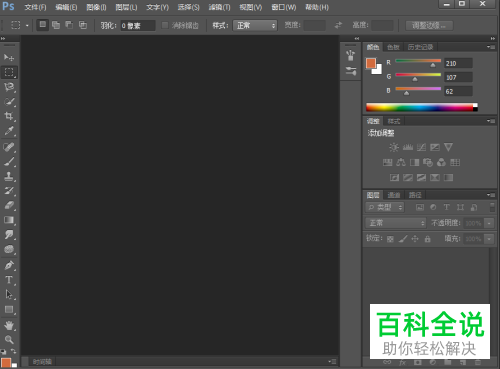
2. 第二步先按下【Ctrl+O】快捷键,接着在弹出的窗口中根据下图箭头所指,选中图片并点击【打开】选项。
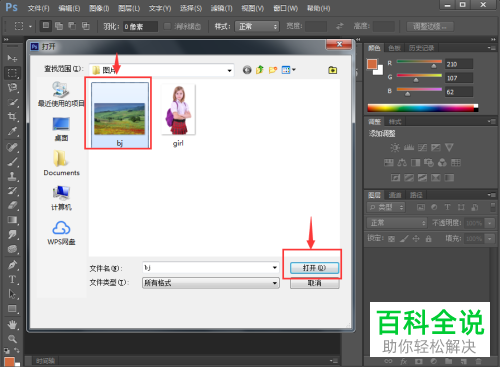

3. 第三步根据下图箭头所指,成功打开两个图片文件。
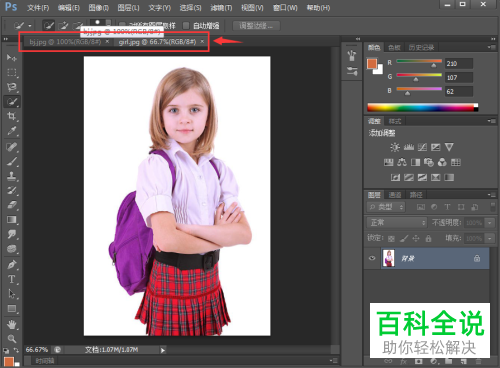
4. 第四步根据下图箭头所指,先点击左侧【魔棒工具】图标,接着将【容差】设置为【10】,然后选中图片背景区域。
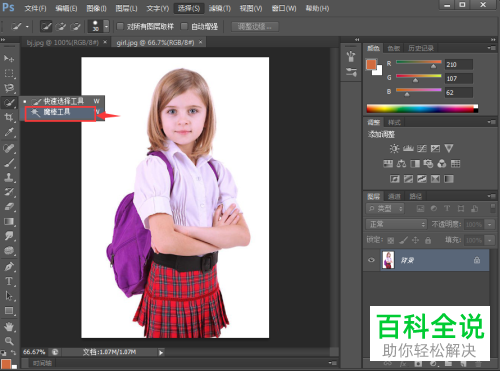
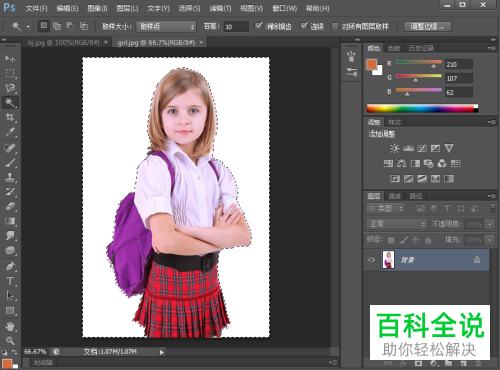
5. 第五步根据下图箭头所指,先依次点击【选择-反向】,接着即可选中图片人物区域。

6. 第六步先按下【Ctrl+C】快捷键进行复制,接着打开另一张图片,然后根据下图所示,按下【Ctrl+V】快捷键进行粘贴。
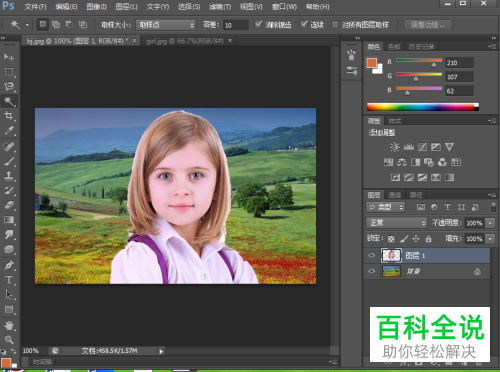
7. 第七步根据下图箭头所指,依次点击【编辑-自由变换】选项。
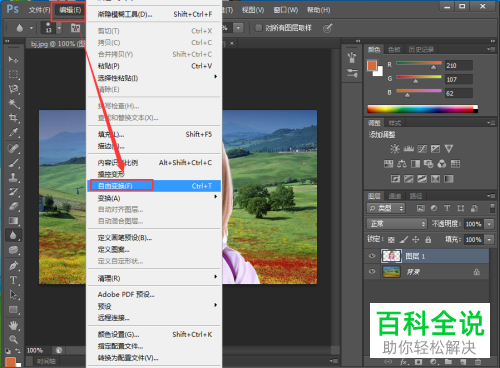
8. 第八步先按照需求调整人物大小、位置,接着在弹出的窗口中根据下图箭头所指,点击【应用】选项。
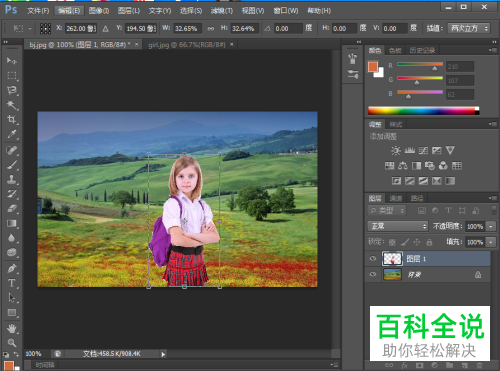
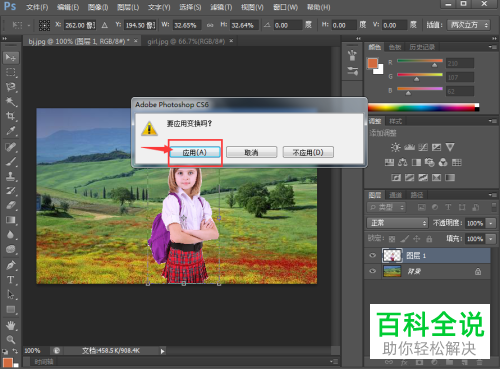
9. 最后根据下图所示,成功将图片中的人物移动到另一张图片。
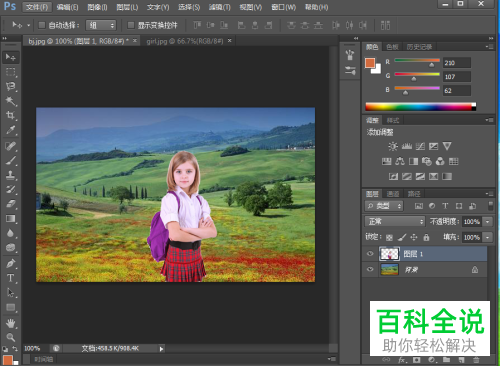
以上就是如何通过PS将图片中的人物移动到另一张图片的方法。
赞 (0)

